Page 1

Manuel d’utilisation
Page 2

Chers parents,
Chez VTech®, nous sommes persuadés que les enfants sont notre avenir. C’est
pourquoi tous nos produits sont conçus de manière à entretenir et à renforcer
leur désir d’apprendre.
Chaque année, des enfants de plus en plus jeunes s’intéressent aux jeux vidéo.
Toutefois, nous comprenons vos craintes sur le contenu de ce type de jeux,
parfois violents et souvent inadaptés à l’âge de vos enfants.
C’est pourquoi VTech® a spécialement conçu V.Smile, la première console de
jeu éducative pour les enfants de 3 à 8 ans.
Le concept V.Smile représente une véritable innovation dans le monde du
jeu éducatif. Enfin une console de jeu, spécialement dédiée aux petits, qui
allie un contenu éducatif très riche à des jeux vraiment rigolos ! Ce nouveau
système se branche sur la télévision et offre une série de jeux aussi amusants
que faciles d’emploi, qui permettent l’acquisition ou la consolidation des
connaissances fondamentales.
VTech® propose une large gamme de jeux éducatifs spécialement développés
pour la console V.Smile, dans lesquels vos enfants pourront retrouver leurs
héros préférés. Le contenu de chaque jeu correspond à une tranche d’âge
particulière. La technologie et la connaissance s’associent désormais pour
mieux éduquer et divertir nos enfants.
Page 3

INTRODUCTION
Tu viens de recevoir V.Smile Studio de dessin de VTech®. Félicitations !
Guidé par le sympathique petit personnage V.Smile, tu découvriras
différentes approches de l’art à travers de nombreux jeux, leçons de
dessin et activités. Grâce à la palette graphique sensitive et à son stylet
interactif, tu pourras devenir un véritable artiste et admirer tes propres
créations sur la télévision !
La palette graphique se connecte directement sur la console V.Smile
(vendue séparément).
INCLUS DANS LA BOÎTE
1. Une palette graphique avec un stylet interactif
2. Une cartouche de jeu
3. Un manuel d’utilisation
4. Une carte de garantie de 1 an
Avertissement : pour la sécurité de votre enfant, débarrassez-vous de
tous les produits d’emballage tels que rubans adhésifs,
feuilles de plastique, attaches et étiquettes. Ils ne font
pas partie de ce jouet.
FONCTIONNALITÉS
Bouton
Création libre
Bouton Aide
Bouton
Quitter
Flèches
directionnelles
Câble de
raccordement
Stylet interactif
Zone de dessin
sensitive
Bouton OK
INTRODUCTION / FONCTIONNALITÉS
Bouton
Création libre :
Le bouton Création libre , situé sur la palette
graphique, te permet d’accéder directement à
ce mode de jeu. Si tu appuies sur ce bouton au
2
Page 4
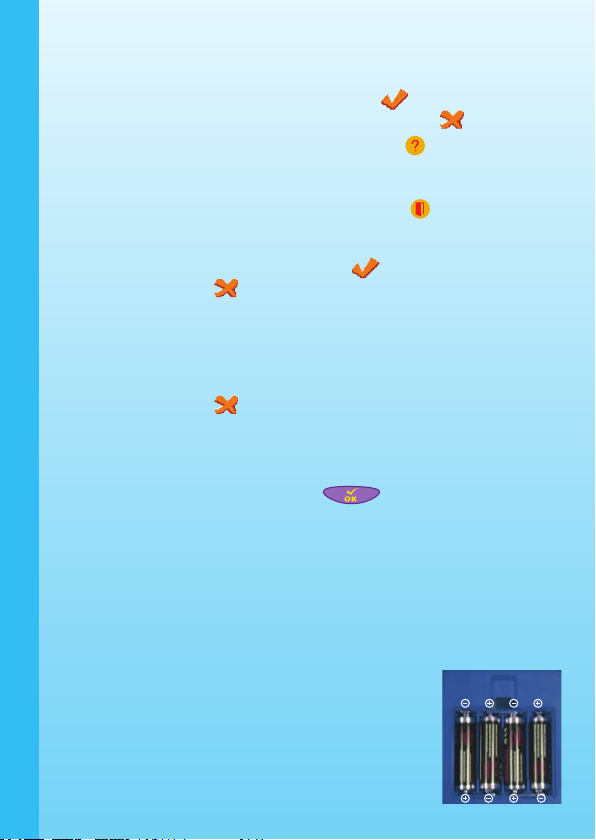
Bouton Aide :
Bouton Quitter :
Flèches
directionnelles :
ALIMENTATION
Bouton OK :
Câble de
raccordement :
Zone de dessin
sensitive :
cours d’une partie, tu devras conrmer ton choix à
l’aide du stylet ou en appuyant sur OK. Si tu veux
vraiment quitter la partie et accéder au mode de jeu
Création libre, choisis pour quitter la partie.
Pour continuer ta partie, choisis .
Appuie sur le bouton Aide situé sur la palette
graphique pour entendre les instructions à
suivre.
Appuie sur le bouton Quitter situé sur la palette
graphique pour quitter la partie. Un message
apparaît alors à l’écran et te demande de conrmer
ton choix. Choisis pour quitter la partie ou
pour continuer à jouer. Conrme ton choix en
appuyant avec le stylet sur la zone de dessin ou
en appuyant sur OK. Le bouton Quitter te permet
également de revenir à l’écran précédent ou de
faire une pause au cours de la partie (dans ce cas,
ne conrme pas ton choix de quitter, et sélectionne
lorsque tu veux reprendre la partie).
Tu peux utiliser les quatre èches situées sur la
palette graphique pour déplacer la sélection à
l’écran vers le haut, le bas, la gauche ou la droite.
Le bouton OK te permet de valider tes
choix.
Branche le câble de raccordement sur le port de
la manette du joueur A de la console.
Déplace le stylet sur la zone de dessin sensitive pour
faire ton choix, et appuie pour valider.
ALIMENTATION
1 – Installation
1. Ouvrir le compartiment à piles situé sous la palette
graphique.
2. Insérer 4 piles LR6/AA en respectant le schéma
ci-contre.
3. R e f e r mer so i g n e u s ement le c ouvercle d u
compartiment.
3
Page 5
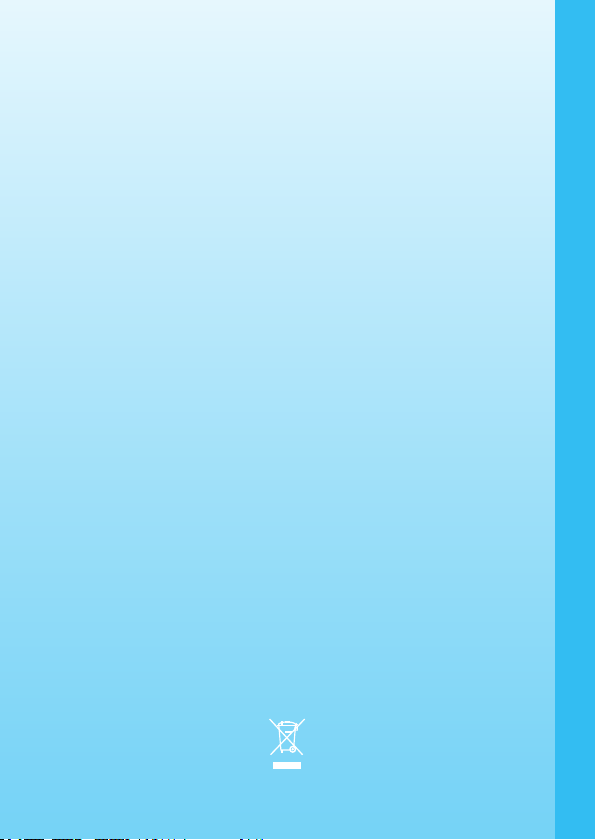
2 – Mise en garde
Nous recommandons l’utilisation exclusive de piles alcalines pour des
performances maximales. Nous déconseillons l’usage d’accumulateurs,
appelés aussi piles rechargeables, car ils n’offrent pas la puissance
requise.
• Ne pas mélanger différents types de piles ou d’accumulateurs.
• Seules des piles du type recommandé dans le paragraphe précédent
doivent être utilisées.
• Mettre en place les piles ou les accumulateurs en respectant les
polarités + et –.
• Ne pas mettre les bornes d’une pile ou d’un accumulateur en court-circuit
(en reliant directement le + et le –).
• Ne pas mélanger des piles ou des accumulateurs neufs avec des
usagés.
• Retirer les piles ou les accumulateurs en cas de non-utilisation
prolongée.
• Enlever les piles ou les accumulateurs usagés du jeu.
• Ne les jeter ni au feu ni dans la nature.
• Ne pas tenter de recharger les piles usagées.
• Enlever les accumulateurs du jeu pour les recharger.
• Les accumulateurs ne doivent être chargés que sous la surveillance
d’un adulte.
– La face intérieure du couvercle du compartiment à piles peut être munie
d’une petite bande de mousse. Celle-ci permet un meilleur maintien des
piles. Le compartiment à piles devra être soigneusement fermé pour
éviter que de très jeunes enfants aient accès à cette bande de mousse
(risque d’étouffement s’ils la portent à la bouche ou aux narines).
– An de préserver l’environnement, VTech® vous recommande de
déposer vos piles usagées dans les containers et points de collecte
prévus à cet effet (de plus en plus de magasins et de grandes surfaces
en disposent).
ALIMENTATION
4
Page 6

POUR COMMENCER À JOUER…
• Connecter la console V.Smile à la télévision.
• Brancher la palette graphique sur le port de la manette du joueur
A de la console.
• Vérier que la console est éteinte avant d’insérer ou de retirer une
cartouche de jeu.
• Insérer la cartouche de jeu du Studio de dessin dans l’emplacement
prévu à cet effet.
• Appuyer sur le bouton Marche de la console pour commencer à
jouer.
Note : si la palette graphique est branchée sur le port de la manette
du joueur B, le bouton Aide et le bouton Quitter ne seront pas
valides.
1 – Choisir un mode de jeu
Déplace le stylet vers le haut ou vers le bas sur la zone de dessin, ou
utilise les èches situées sur la palette pour sélectionner un mode de
jeu. Appuie avec le stylet sur la zone de dessin, ou appuie sur OK pour
valider ton choix.
POUR COMMENCER À JOUER…
1. Création libre :
Laisse libre cours à ton imagination et utilise les différents outils pour
dessiner tout ce dont tu as envie ! Tu peux créer ton propre chef-d’œuvre
en ajoutant un décor, des couleurs, des animations et bien d’autres détails
amusants ! N’oublie pas d’enregistrer tes dessins préférés pour pouvoir
les admirer encore et encore !
2. Ateliers découvertes :
Accède à l’univers passionnant de l’art grâce aux 7 ateliers de jeu qui te
permettront d’acquérir ou de perfectionner une compétence particulière.
Dans le menu Ateliers découvertes, utilise le stylet ou les èches situées
5
Page 7

sur la palette pour déplacer le curseur sur l’activité de ton choix. Appuie
avec le stylet ou appuie sur OK pour commencer à jouer.
Remarque : pour plus d’informations sur les jeux du mode Ateliers
découvertes, consulte la rubrique Activités : Ateliers
découvertes.
3. Aventure créative :
Découvre les couleurs et exerce ton talent de créateur en t’amusant à
deux jeux rigolos !
Remarque : pour plus d’informations sur les jeux du mode Aventure
créative, consulte la rubrique Activités : Aventure
créative.
4. Cré’anim :
Dans ce mode de jeu, tu peux t’entraîner à colorier de jolis dessins et à
réaliser des animations.
Remarque : pour plus d’informations sur les jeux du mode Cré’anim,
consulte la rubrique Activités : Cré’anim.
5. Options :
Sur l’écran des options, tu peux désactiver la musique de fond pour
jouer dans le calme, ou choisir le mode Nombre de vies : Illimité pour
jouer sans jamais perdre. Déplace le stylet vers le haut ou vers le bas,
ou utilise les èches situées sur la palette pour sélectionner Musique ou
Nombre de vies.
Nombre de vies Standard / Illimité
Par défaut, le nombre de vies est Standard . Pour ne jamais perdre,
choisis l’option Illimité à l’aide du stylet ou des èches situées sur
la palette, et appuie sur OK ou sur la zone de dessin avec le stylet pour
valider.
Musique Activée / Désactivée
Par défaut, la musique de fond est Activée . Pour la désactiver,
choisis l’option Désactivée à l’aide du stylet ou des èches situées
sur la palette, et appuie ur OK ou sur la zone de dessin avec le stylet
pour valider.
2 – Choisir les paramètres de jeu
Avant de commencer à jouer, tu peux choisir tes paramètres de jeu. A toi
de décider du niveau de difculté avec lequel tu vas jouer dans les modes
POUR COMMENCER À JOUER…
6
Page 8

Ateliers découvertes, Aventure créative et Cré’anim.
Par défaut, le niveau de difculté est Facile . Pour sélectionner le niveau
Difcile , utilise le stylet ou les èches situées sur la palette et appuie
sur OK ou sur la zone de dessin avec le stylet pour valider.
Niveau facile : le contenu éducatif du niveau facile est plus
particulièrement adapté aux joueurs de 4-6 ans.
Niveau difcile : le contenu éducatif du niveau difcile est plus
particulièrement adapté aux joueurs de 6-8 ans.
3 - Commencer à jouer
Création libre : pour plus d’informations sur ce mode, consulte la
Ateliers découvertes : pour plus d’informations sur ce mode, consulte la
Aventure créative : pour plus d’informations sur ce mode, consulte la
Cré’anim : pour plus d’informations sur ce mode, consulte la
ACTIVITÉS
ACTIVITÉS
rubrique Activités : Création libre.
rubrique Activités : Ateliers découvertes.
rubrique Activités : Aventure créative.
rubrique Activités : Cré’anim.
Contenu éducatif
Création libre Créativité et imagination
Ateliers découvertes
Leçon 1 : Les lignes Initiation au dessin
Leçon 2 : Les formes Géométrie
Leçon 3 : Combi’formes Observation, mémoire et logique
Leçon 4 : Coloriage Couleurs
Leçon 5 : Créa’couleurs Couleurs primaires et secondaires
Leçon 6 : Objets et animaux Dessin
Leçon 7 : Anim’dessins Observation et suites logiques
Aventure créative
Jeu 1 : Puzzle arc-en-ciel Couleurs et résolution de problèmes
Jeu 2 : La fabrique de jouets Logique et identication des couleurs
7
Page 9

Cré’anim
Activité 1 : Dessins très animés ! Observation, suites logiques et créativité
Activité 2 : Colorigolo Créativité et couleurs
Création libre
Commandes :
Déplacer le stylet vers le haut Déplacer le curseur vers le haut
Déplacer le stylet vers le bas Déplacer le curseur vers le bas
Déplacer le stylet vers la gauche Déplacer le curseur vers la gauche
Déplacer le stylet vers la droite Déplacer le curseur vers la droite
Appuyer avec le stylet Valider ton choix / Utiliser l’outil sélectionné
Flèche vers le haut Déplacer le curseur vers le haut
Flèche vers le bas Déplacer le curseur vers le bas
Flèche vers la gauche Déplacer le curseur vers la gauche
Flèche vers la droite Déplacer le curseur vers la droite
Bouton OK Valider ton choix / Utiliser l’outil sélectionné
Couleurs
Curseur :
Couleurs :
Effacer :
Annuler :
Quitter
Curseur
Outils
Le curseur que tu déplaces à l’écran.
Tu peux utiliser ces 15 couleurs dans ce mode de jeu.
Utilise cet outil pour effacer entièrement ton dessin
et en commencer un autre.
Utilise cet outil pour annuler ce que tu viens de
faire.
ACTIVITÉS
8
Page 10

Crayon :
Gomme :
Coloriage :
Lignes et formes :
Tampon :
Copier coller :
Couper coller :
ACTIVITÉS
Outils avancés :
Ajouter une
animation :
Utilise cet outil pour dessiner. Le noir est la couleur
sélectionnée par défaut. Tu as le choix entre 3
épaisseurs de trait.
Utilise cet outil pour effacer une partie de ton dessin.
Tu as le choix entre 3 épaisseurs de trait.
Utilise cet outil pour colorier ton dessin. Le noir est
la couleur sélectionnée par défaut.
Utilise cet outil pour dessiner des formes vides
ou pleines, des lignes continues ou des lignes en
pointillé. Maintiens le stylet appuyé sur la zone
de dessin et déplace-le pour choisir la taille de
la forme ou la longueur de la ligne que tu veux
dessiner. L’épaisseur du trait est la même que celle
sélectionnée pour le crayon.
Utilise cet outil pour ajouter des images à ton dessin.
Sélectionne une image dans le menu qui apparaît à
l’écran et tamponne-la où tu veux sur ton dessin.
Utilise cet outil pour copier une partie de ton dessin
et la placer à l’endroit de ton choix. Tu as le choix
entre 3 tailles de cadres de sélection.
Utilise cet outil pour déplacer une partie de ton
dessin à l’endroit de ton choix. Tu as le choix entre
3 tailles de cadres de sélection.
Appuie sur cette icône pour ouvrir le menu des
outils avancés.
Utilise cet outil pour choisir une animation dans le
menu qui apparaît à l’écran et l’ajouter à ton dessin.
Déplacer une
animation :
Effacer une
animation :
Texture :
9
Utilise cet outil pour repositionner une animation
de ton dessin.
Utilise cet outil pour effacer une animation de ton
dessin.
Utilise cet outil pour sélectionner une texture dans le
menu qui apparaît à l’écran et l’appliquer à la partie
de ton dessin que tu as choisie.
Page 11

Bordure :
Décor :
Mes dessins :
Enregistrer :
Ouvrir :
Diaporama :
Quitter :
Utilise cet outil pour sélectionner une bordure dans le
menu qui apparaît à l’écran et l’ajouter à ton dessin.
Utilise cet outil pour sélectionner un décor dans le
menu qui apparaît à l’écran et l’ajouter à ton dessin.
Appuie sur cette icône pour ouvrir le menu de tes
dessins.
Utilise cet outil pour enregistrer jusqu’à 5 de tes
dessins.
Utilise cet outil pour ouvrir un dessin que tu as
enregistré.
Utilise cet outil pour voir déler tous les dessins que
tu as enregistrés.
Appuie sur cette icône pour quitter le mode Création
libre. Cette icône apparaît également dans les
autres modes de jeu pour te permettre de sortir de
l’activité en cours.
Ateliers découvertes
Commandes :
Déplacer le stylet vers le haut Déplacer le curseur vers le haut
Déplacer le stylet vers le bas Déplacer le curseur vers le bas
Déplacer le stylet vers la gauche Déplacer le curseur vers la gauche
Déplacer le stylet vers la droite Déplacer le curseur vers la droite
Appuyer avec le stylet Valider ton choix / Utiliser l’outil sélectionné
Flèche vers le haut Déplacer le curseur vers le haut
Flèche vers le bas Déplacer le curseur vers le bas
Flèche vers la gauche Déplacer le curseur vers la gauche
Flèche vers la droite Déplacer le curseur vers la droite
Bouton OK Valider ton choix / Utiliser l’outil sélectionné
ACTIVITÉS
Leçon 1 – Les lignes
Trace différents types de ligne, étape par étape. Appuie avec le stylet sur
le point de départ et suis le trait gris pour tracer la ligne.
10
Page 12

Quitter
Curseur
Objectif pédagogique : initiation au dessin
Niveau facile : lignes horizontales, verticales, diagonales et courbes.
Niveau difcile : lignes ondulées, zigzags, serpentins et spirales.
Fin du traçage
Point de départ
Leçon 2 – Les formes
Dessine différentes formes, étape par étape. Appuie avec le stylet sur le
point de départ et suis le trait gris pour dessiner la forme.
Quitter
Point de départ
ACTIVITÉS
Objectif pédagogique : géométrie
Niveau facile : carré, rectangle et rond.
Niveau difcile : triangle, demi-cercle, trapèze et oval.
Curseur
Fin du traçage
Leçon 3 – Combi’formes
Associe les formes pour créer un objet ou un animal. Sélectionne une
forme à droite de l’écran et positionne-la sur l’ombre correspondante à
l’aide du stylet ou des èches et du bouton OK.
11
Page 13

Quitter
Formes à associer
Curseur
Objectif pédagogique : observation, mémoire et logique
Niveau facile : images simples.
Niveau difcile : images plus complexes avec plus de formes.
Leçon 4 – Coloriage
Colorie chaque partie de l’image avec la bonne couleur en fonction des
points ou des chiffres. Sélectionne une couleur à gauche de l’écran et
déplace le curseur sur la zone que tu veux colorier à l’aide du stylet ou des
èches. Appuie avec le stylet ou appuie sur OK pour colorier la zone.
Quitter
Couleurs
Curseur
Objectif pédagogique : couleurs
Niveau facile : images simples à colorier. Des points de couleurs
indiquent la couleur à utiliser pour chaque zone.
Niveau difcile : images plus complexes. Des chiffres indiquent la
couleur à utiliser pour chaque zone.
ACTIVITÉS
Leçon 5 – Créa’couleurs
Mélange deux couleurs pour créer de jolies nuances. Choisis deux couleurs
en haut de l’écran à l’aide du stylet ou des èches et du bouton OK.
12
Page 14

Objectif pédagogique : couleurs primaires et secondaires
Niveau facile : 4 couleurs à mélanger : blanc, rouge, bleu et jaune
Niveau difcile : 7 couleurs à mélanger : blanc, rouge, bleu, jaune,
orange, vert et violet pour créer un total de 21
Couleurs
Quitter
Récapitulatif
pour créer un total de 6 nuances.
nuances.
Leçon 6 – Objets et animaux
Dessine différents objets et animaux, étape par étape. Appuie avec le
stylet sur le point de départ et suis le trait gris pour dessiner l’objet
ou l’animal.
ACTIVITÉS
Point de départ
Quitter
Curseur
Fin du traçage
Objectif pédagogique : dessin
Niveau facile : dessins simples.
Niveau difcile : dessins plus complexes avec plus d’étapes.
Leçon 7 – Anim’dessins
Remets les séquences dans le bon ordre pour créer un dessin animé.
Utilise le stylet ou les èches et le bouton OK. Il ne te reste plus qu’à
regarder l’animation !
13
Page 15

Quitter
Annuler
Objectif pédagogique : observation et suites logiques
Niveau facile : 4 séquences par animation.
Niveau difcile : 6 séquences par animation.
Séquence
Curseur
Aventure créative
Jeu 1 – Puzzle arc-en-ciel
Aide le personnage à ramasser les 7 couleurs de l’arc-en-ciel cachées
dans le labyrinthe. Fais attention aux obstacles et aux briques multicolores !
Utilise le stylet ou les èches pour diriger le personnage.
Nombre de vies
restantes
Obstacle mobile
à éviter
Barre d’état des couleurs à
Couleurs de l’arc-en-ciel : Ramasse les 7 couleurs de l’arc-en-ciel
Couleur grise : Si tu ramasses cette couleur, ton score
Cadeau : Ramasse le cadeau pour augmenter ton
ramasser
cachées dans le labyrinthe.
diminue !
score.
Obstacle mobile
à éviter
Personnage à diriger
Nombre de secondes
restantes
ACTIVITÉS
14
Page 16

Cœur : Ramasse le cœur pour regagner une vie.
Patin : Ramasse le patin pour que le personnage avance
Escargot : Ramasse l’escargot pour que le personnage avance
Objectif pédagogique : couleurs et résolution de problèmes
Niveau facile : 7 couleurs à ramasser.
Niveau difcile : 7 couleurs à ramasser et la couleur grise à éviter.
Commandes :
Déplacer le stylet vers le haut Déplacer le personnage vers le haut
Déplacer le stylet vers le bas Déplacer le personnage vers le bas
Déplacer le stylet vers la gauche Déplacer le personnage vers la gauche
Déplacer le stylet vers la droite Déplacer le personnage vers la droite
Flèche vers le haut Déplacer le personnage vers le haut
Flèche vers le bas Déplacer le personnage vers le bas
ACTIVITÉS
Flèche vers la gauche Déplacer le personnage vers la gauche
Flèche vers la droite Déplacer le personnage vers la droite
plus vite.
plus lentement.
Obstacles mobiles à éviter
Jeu 2 – La fabrique de jouets
Ajoute les bons éléments pour fabriquer un jouet. Utilise le stylet ou les
èches et le bouton OK pour sélectionner un élément à droite de l’écran
puis dépose-le sur le bon jouet qui déle sur le tapis. Plus ton jouet est
réussi, plus ton score augmente !
Curseur
Jouets à
compléter
15
Nombre de jouets correctement
assemblés
Parties de jouet
à ajouter
Poubelle
Page 17

Objectif pédagogique : logique et identication des couleurs
Niveau facile : 1 élément d’une couleur à ajouter par jouet.
Niveau difcile : 3 couleurs de jouet et 3 éléments séparés à ajouter.
Commandes :
Déplacer le stylet vers le haut Déplacer le curseur vers le haut
Déplacer le stylet vers le bas Déplacer le curseur vers le bas
Déplacer le stylet vers la gauche Déplacer le curseur vers la gauche
Déplacer le stylet vers la droite Déplacer le curseur vers la droite
Appuyer avec le stylet Sélectionner un élément / Ajouter
l’élément au jouet
Flèche vers le haut Déplacer le curseur vers le haut
Flèche vers le bas Déplacer le curseur vers le bas
Flèche vers la gauche Déplacer le curseur vers la gauche
Flèche vers la droite Déplacer le curseur vers la droite
Bouton OK Sélectionner un élément / Ajouter
l’élément au jouet
Cré’anim
Commandes :
Déplacer le stylet vers le haut Déplacer le curseur vers le haut
Déplacer le stylet vers le bas Déplacer le curseur vers le bas
Déplacer le stylet vers la gauche Déplacer le curseur vers la gauche
Déplacer le stylet vers la droite Déplacer le curseur vers la droite
Appuyer avec le stylet Valider ton choix / Utiliser l’outil sélectionné
Flèche vers le haut Déplacer le curseur vers le haut
Flèche vers le bas Déplacer le curseur vers le bas
Flèche vers la gauche Déplacer le curseur vers la gauche
Flèche vers la droite Déplacer le curseur vers la droite
Bouton OK Valider ton choix / Utiliser l’outil sélectionné
16
ACTIVITÉS
Page 18

Activité 1 – Dessins très animés !
Crée toi-même ton animation ! Choisis d’abord le numéro de la séquence
que tu veux créer, puis choisis un thème à droite de l’écran à l’aide du
stylet ou des èches et du bouton OK. Tu peux ensuite dessiner dans
chaque séquence en utilisant les couleurs et les outils. Lorsque tu as ni,
actionne le bouton Marche pour jouer ton animation et sur le bouton
Arrêt pour l’arrêter.
Numéro de la séquence
Quitter
Couleurs
Outils
Couleurs : Tu peux utiliser ces 15 couleurs dans ce mode de jeu.
Effacer : Utilise cet outil pour effacer tous les dessins de ton
ACTIVITÉS
Annuler : Utilise cet outil pour annuler ce que tu viens de
Crayon : Utilise cet outil pour dessiner. Le noir est la couleur
Gomme : Utilise cet outil pour effacer une partie de ton dessin.
Coloriage : Utilise cet outil pour ajouter des couleurs à la
Lignes et formes : Utilise cet outil pour dessiner des formes vides
17
animation.
faire.
sélectionnée par défaut. Tu as le choix entre 3
épaisseurs de trait.
Tu as le choix entre 3 épaisseurs de trait.
séquence. Le noir est la couleur sélectionnée par
défaut.
ou pleines, des lignes continues ou des lignes en
pointillé. Maintiens le stylet appuyé sur la zone
de dessin et déplace-le pour choisir la taille de
la forme ou la longueur de la ligne que tu veux
dessiner. L’épaisseur du trait est la même que celle
sélectionnée pour le crayon.
Bouton Marche
Thèmes
Bouton Arrêt
Page 19

Tampon : Utilise cet outil pour ajouter des images la séquence.
Bouton Marche : Actionne ce bouton pour jouer ton animation.
Bouton Arrêt : Actionne ce bouton pour arrêter ton animation.
Thèmes : Choisis un thème à ajouter à ton animation.
Choisis le numéro de la séquence que tu veux créer.
Numéro de la
séquence :
Quitter : Appuie sur cette icône pour quitter cette activité. Cette
Objectif pédagogique : observation, suites logiques et créativité
Niveau facile : 4 séquences par animation.
Niveau difcile : 6 séquences par animation.
Sélectionne une image dans le menu qui apparaît à
l’écran et tamponne-la où tu veux sur la séquence.
icône apparaît également dans les autres modes de
jeu pour te permettre de sortir de l’activité en cours.
Activité 2 – Colorigolo
Choisis d’abord ton image préférée en appuyant sur les chiffres 1 à 6 en
bas de l’écran. Sélectionne une couleur à gauche de l’écran et appuie
avec le stylet dans la zone de ton choix pour la colorier.
ACTIVITÉS
Couleurs
Effacer
Annuler
Couleurs : Tu peux utiliser ces 15 couleurs dans ce mode de jeu.
Effacer : Utilise cet outil pour effacer tout ton coloriage.
Annuler : Utilise cet outil pour annuler ce que tu viens de
Images à colorier :
18
faire.
Choisis l’image que tu veux colorier parmi les 6
proposées.
Quitter
Curseur
6 images à colorier
Page 20

Quitter : Appuie sur cette icône pour quitter cette activité. Cette
Objectif pédagogique : couleurs et créativité
Niveau facile : l’ensemble de l’élément est colorié avec la même
Niveau difcile : chaque partie délimitée doit être coloriée une à
icône apparaît également dans les autres modes de
jeu pour te permettre de sortir de l’activité en cours.
couleur.
une.
ENTRETIEN
• Pour nettoyer la palette graphique de V.Smile Studio de dessin, utiliser
un linge légèrement humide. Ne pas utiliser de solvants ou de produits
corrosifs.
• Éviter toute exposition prolongée au soleil ou à toute autre source de
chaleur.
• Retirer les piles lorsque la palette graphique n’est pas utilisée pendant
une longue période.
• Ranger la console V.Smile et ses accessoires dans un endroit sec.
• Ce jouet est fabriqué avec des matériaux résistants. Néanmoins, éviter
les chocs contre des surfaces dures.
EN CAS DE PROBLÈME
Si la palette graphique ne fonctionne pas, assurez-vous que les piles sont
en état de marche et qu’elles sont installées correctement.
Pour éviter tout dysfonctionnement, nous vous recommandons de toujours
vérier que la console est éteinte lorsque vous insérez ou retirez une
ENTRETIEN / EN CAS DE PROBLÈME
cartouche de jeu.
Si la console ne s’allume pas lorsque vous appuyez sur Marche ou
Redémarrer, débranchez l’adaptateur de la console ou enlevez les piles. Si
le problème persiste, appuyez sur la touche Reset située sous la console,
à l’aide d’un objet pointu (un stylo par exemple).
19
Page 21

SERVICE CONSOMMATEURS
Pour toute question sur nos jeux, leur fonctionnement, leurs accessoires
ou pour obtenir des informations complémentaires au sujet de la garantie,
contactez notre service consommateurs :
Pour la France, la Suisse et la Belgique francophones :
Services consommateurs VTech
VTECH Electronics Europe SAS
2/6, rue du Château d’Eau-BP 55
78362 Montesson Cedex
FRANCE
Email : vtech_conseil@vtech.com
Tél. : 0 820 06 3000 (0,12 € / min)
De Suisse et de Belgique : 00 33 1 30 09 88 00
Pour la Canada: Tél : 1 877 352 8697
SERVICE CONSOMMATEURS
20
Page 22

ATTENTION - AVERTISSEMENT SUR L’ÉPILEPSIE
AVERTISSEMENT AUX ENFANTS : PRÉCAUTIONS À
PRENDRE
- Évite de jouer si tu es fatigué ou si tu manques de sommeil.
- Vérie que tu peux jouer dans une pièce bien éclairée en modérant la
luminosité de ton écran.
- Lorsque tu utilises un jeu vidéo connecté à un écran de télévision, joue
à une bonne distance de cet écran et aussi loin que le permet le cordon
de raccordement.
- Lorsque tu joues, fais des pauses de dix à quinze minutes toutes les heures.
AVERTISSEMENT AUX PARENTS
Certaines personnes sont susceptibles de faire des crises d’épilepsie
comportant, le cas échéant, des pertes de conscience, à la vue,
notamment, de certains types de stimulations lumineuses fortes.
Ces personnes s’exposent à des crises lorsqu’elles jouent à certains jeux
vidéo comportant de telles stimulations, alors même qu’elles n’ont pas
d’antécédent médical ou n’ont jamais été sujettes elles-mêmes à des
crises d’épilepsie.
Les parents se doivent d’être particulièrement attentifs à leurs enfants
lorsqu’ils jouent aux jeux vidéo. Si votre enfant présente un des symptômes
suivants : vertige, trouble de la vision, contraction des yeux ou des
muscles, trouble de l’orientation, mouvement involontaire ou convulsion,
perte momentanée de conscience, il faut cesser immédiatement de jouer
et consulter un médecin.
AVERTISSEMENT SUR L’ÉPILEPSIE
21
Page 23

2005 © VTech
Printed in China
Imprimé en Chine.
91-02146-003
